Tablet Kindle Fire, znany również jako tablet Amazon Fire, to bardzo poręczne urządzenie, które może uczynić Twoje codzienne życie bardzo wygodnym.
To zaawansowany technologicznie tablet, który umożliwia przeglądanie sieci, wyświetlanie zdjęć i filmów, uruchamianie aplikacji, rejestrowanie pięknych chwil i wiele więcej.
Jednak, tak jak w przypadku każdego urządzenia technologicznego, zdarza się, że może działać nieprawidłowo, a nawet działać nieprawidłowo. Kiedy tak się dzieje, może to być bardzo denerwujące, zwłaszcza jeśli ekran jest zawieszony między wykonywaniem ważnych prac na tablecie.
W takich przypadkach dobrym pomysłem jest zresetowanie tabletu Kindle Fire, aby natychmiast rozwiązać problem.
Możesz również przywrócić ustawienia fabryczne, jeśli chcesz sprzedać urządzenie, aby upewnić się, że nie zawiera żadnych danych osobowych, które mogłyby być wrażliwe.
W tym poście dowiesz się, jak to zrobić z łatwością, ale wcześniej porozmawiajmy trochę więcej o tablecie Kindle Fire.
Spis treści:
Porównanie między tabletem Kindle Fire a innymi tabletami
Chociaż Kindle Fire i inne tablety mogą wydawać się prawie dokładnie takie same pod względem funkcji, istnieje między nimi kilka znaczących różnic, które należy podkreślić.
To naprawdę sprowadza się do tego, jaki jest twój cel. Tabletki te mogą być właściwym wyborem dla właściwej osoby i z właściwych powodów.
Na przykład tablet Fire OS z systemem Kindle Fire jest bardziej skłonny do rozrywki, a jednocześnie umożliwia wykonywanie innych minimalnych zadań.
Z drugiej strony iPad to koń pociągowy, który naprawdę ma moc do wykonywania zadań, projektowania grafiki, zarządzania listami rzeczy do zrobienia i wielu innych.
Oto bezpośrednie porównanie funkcji obu urządzeń:
Kindle Fire HD 8iPad Air 2022 (5. generacji)Opcje pamięci32 GB i 64 GB64 GB i 256 GBRozszerzalna pamięć masowaTak, z kartą micro SDTak, z napędem iCloudRozmiar ekranu8,0 cala (20,32 cm)10,9 cala (27,686 cm)Jakość wyświetlania 1080p full HD4K Żywotność bateriiDo 13 godzinDo 10 godzinGryBardzo niewiele i ograniczona wydajnośćDuża i duża wydajnośćKamera tylna2 MP12 MPKamera przednia2 MP12 MPRam2 GB8 GBPryż 99,99 USD 329 USD
Mówiąc o tabletach z Androidem, jest wiele opcji do wyboru, więc byłoby niesprawiedliwe wybrać jedną i porównać ją z tabletem Kindle Fire. Większość tabletów z Androidem pozwala robić tyle, co iPad, a także są bardzo wydajne.
Jeśli mam porównać tablet Kindle Fire i iPada, to ważne jest, aby pamiętać, że tablet Fire jest dużo tańszy niż iPad.
Jeśli chcesz po prostu tablet w bardzo przystępnej cenie, nadrobić zaległości w swoich ulubionych programach na platformach streamingowych i uzyskać codzienną dawkę rozrywki w mediach społecznościowych, to Kindle Fire jest najlepszym rozwiązaniem.
iPad jest droższy, ale oferuje więcej innowacyjnych funkcji i jest WŁAŚCIWIE świetną inwestycją na nadchodzące lata.
Oprócz zwykłych i zabawnych rzeczy, które możesz robić na iPadzie, świetnie nadaje się do wykonywania zadań, uczęszczania na wykłady, uczestniczenia w spotkaniach, realizacji planów biznesowych i wielu innych. To urządzenie przeznaczone do ciężkiej pracy.
Tablet Kindle Fire ma różne warianty i jest dostępny w różnych kolorach. Jednak najnowsze modele, czyli Fire HD 8 i Fire HD 8 Plus, kosztują odpowiednio 99,99 i 119,99 USD. Oba mają 32 GB, ale mają również więcej opcji przechowywania.
Z drugiej strony model iPada Air 2022 zaczyna się od 64 GB pamięci i kosztuje 329 USD. W tym porównaniu widać wyraźnie, że tablet Kindle Fire jest niesamowicie tańszy od iPada, więc jeśli Twój cel wpisuje się w funkcje tego tabletu od Amazona, to najlepiej dla Ciebie.
Teraz przejdźmy od razu do samouczka.
Przywracanie ustawień fabrycznych Kindle Fire
Przywrócenie ustawień fabrycznych na tablecie Kindle Fire to bardzo prosty proces, ale musisz upewnić się, że wszystkie kroki zostały wykonane poprawnie.

Pamiętaj, że po pomyślnym przywróceniu ustawień fabrycznych urządzenia utracisz całą pobraną zawartość, w tym zakupy w aplikacji. Będziesz mieć urządzenie tak nowe od wewnątrz, jak w chwili zakupu.
Ten sposób resetowania jest odpowiedni, gdy masz zamiar sprzedać lub oddać komuś swoje urządzenie.
Oto kroki:
Krok 1: jest to opcjonalne, ale w razie potrzeby możesz bezpiecznie wysunąć rozszerzalną pamięć masową.
Krok 2: Otwórz „Szybkie ustawienia”, przesuwając dwukrotnie w dół od góry ekranu.
Krok 3: Stuknij ikonę Ustawienia.
Krok 4: Stuknij w Opcje urządzenia, a następnie dotknij Resetuj do ustawień fabrycznych.
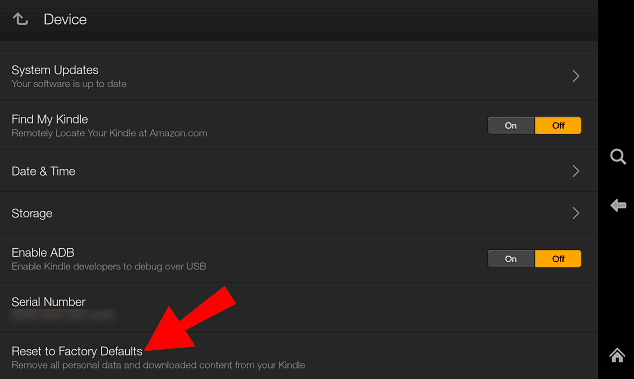
Może to chwilę potrwać, więc poczekaj, aż zakończy się całkowicie. Po zakończeniu resetowania urządzenie zostanie również odłączone od konta Amazon.
Innym sposobem na zresetowanie tabletu Kindle Fire jest zrobienie tego za pomocą menu odzyskiwania. Zwykle dzieje się tak, gdy napotykasz jakieś usterki, takie jak zamrożenie ekranu lub inny problem.
Oto kroki do tego:
Krok 1: W razie potrzeby bezpiecznie wysuń rozszerzalną pamięć masową.
Krok 2: W zależności od modelu urządzenia w tym kroku musisz nacisnąć kombinację przycisków.
Jeśli używasz urządzenia Kindle Fire HDX (3. generacji), Fire (4. generacji) lub Fire HD 10 (7. generacji), naciśnij i przytrzymaj jednocześnie przyciski zasilania i zwiększania głośności. Możesz zwolnić przyciski, gdy na ekranie pojawi się logo.
W przypadku wszystkich innych urządzeń możesz jednocześnie nacisnąć i przytrzymać przyciski zasilania i zmniejszania głośności, a następnie zwolnić je po 5 sekundach.
Krok 3: Powinieneś teraz zobaczyć opcje trybu odzyskiwania. Za pomocą przycisków zwiększania i zmniejszania głośności można poruszać się po opcjach na ekranie.
Krok 4: Stuknij w miejsce, w którym jest napisane „Wyczyść dane / przywróć ustawienia fabryczne”, naciskając przycisk zasilania, a następnie potwierdź.

Poczekaj, aż tablet Kindle Fire pomyślnie się zresetuje i to wszystko.
Wniosek
Wykonywanie dowolnego rodzaju resetowania na urządzeniu musi być trochę nerwowe, więc mam nadzieję, że ten post pomógł ci w tym zakresie, aby praca została wykonana bezproblemowo.
Powinno to również rozwiązać problem, z którym masz do czynienia z urządzeniem, ale jeśli nadal występuje, skontaktuj się z obsługą klienta lub odwiedź centrum serwisowe. 🧑💻
Następnie możesz chcieć cieszyć się łatwym przesyłaniem strumieniowym na tablecie Kindle Fire, korzystając z jednej z tych sieci VPN.

